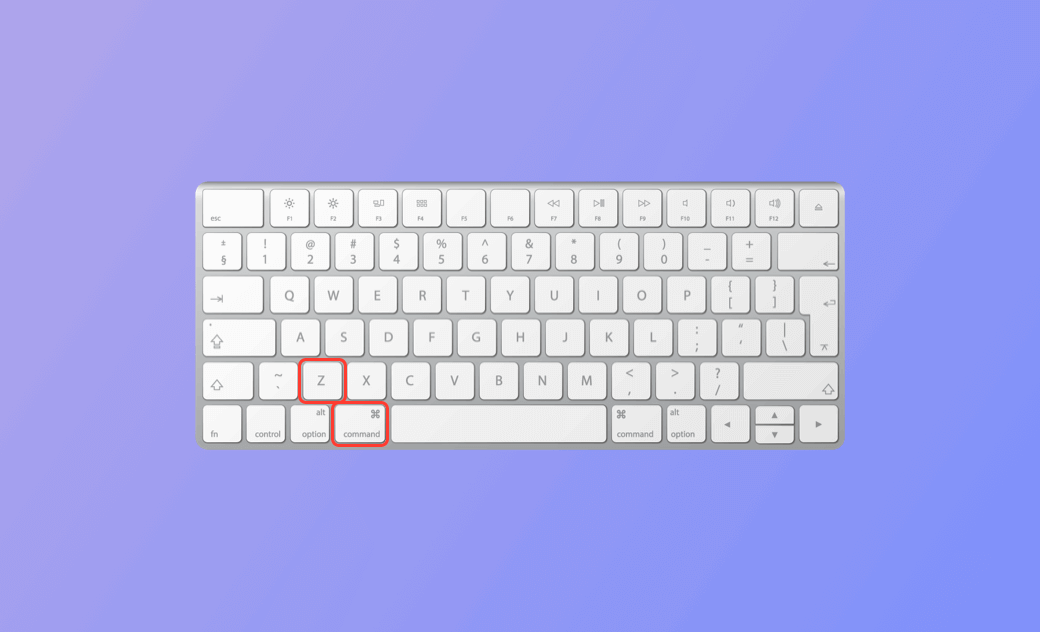【教學】如何在 Mac 上還原或重做(含快捷键)
如何在 Mac 上還原以修復錯誤? 在 Mac 上還原上一個操作的最簡單快捷的方法是按「Command + Z」快捷鍵。 查看下面的詳細說明,找到在 Mac 上進行還原或重做操作的各種方法。
如何在 Mac 上還原 – 3 種方法
要在 Mac 上執行還原操作,您可以使用鍵盤快捷鍵、編輯選單或其他一些方式。 查看以下方法。
1. 使用 Mac 還原快捷鍵
在 Mac 上還原操作的最常用方法是使用 「Command + Z」鍵盤快捷鍵。 您可以同時按下 Command 和 Z 鍵以輕鬆還原上一個操作。 如果您需要還原多個操作,您可以重複此鍵盤快捷鍵。 此還原快捷鍵還適用於許多應用程式,包括文字處理器、文本編輯器、圖像編輯器等。
2. 使用「編輯」選單
要還原 Mac 上最近的操作,您還可以點擊選單欄中的「編輯」選項並選擇「復原」。
3. 使用右鍵單擊
在某些應用程式中,您可以右鍵單擊以調出選單並找到復原操作。 您可以選擇復原選項來恢復之前的操作。
如何在 Mac 上重做 – 2 種方法
方法 1:如果你想在 Mac 上重複一些動作,你可以按「Shift + Command + Z」鍵盤快捷鍵。
方法 2:或者,您可以單擊選單欄中的 「編輯」選單並選擇 「重做」 以重做您 Mac 上的最後一個操作。
還原或重做快捷鍵可能因您使用的應用程式而異。 以下是有關如何在 Mac 上的各種應用程式(如 Notes、Word、Preview、Photos、Numbers、Pages、Keynote 等)中還原或重做更改的具體說明。
如何在 Mac 上的備忘錄中還原
要在 Mac 備忘錄還原上一步或重複操作,您可以按「Command + Z」 或「Shift + Command + Z」。您也可以點擊「編輯」選單並選擇「復原」或「重做」。
如果您已保存並關閉該檔案,則可以在備忘錄中打開該檔案並單擊右上角的「i」圖標。 然後點擊 「查看備份」並選擇檔案的版本,然後點擊「恢復版本」將檔案恢復到以前的版本。
如何在 Mac 上的 Word 中還原或重做
要在 Mac 上的 Microsoft Word 中還原,您可以使用「Command + Z」。要在 Mac 上的 Word 中執行重做操作,您可以按「Command + Y」。
或者,您可以點擊功能區工具欄中的還原或重做按鈕來還原或重做最近的操作。
如何在 Mac 上的預覽中還原
如果您當前正在預覽中編輯圖像但對更改不滿意,可以按「Command + Z」 快捷鍵或單擊「編輯」>「還原」以還原上次操作。 要重做這些操作,請按「Shift + Command + Z」。
但是,如果您在使用預覽編輯圖像後保存並關閉了檔案,但想要恢復原始圖像,則還原快捷鍵或選單欄中的還原選項不起作用。
要在 Mac 上將圖像恢復到以前的版本,您可以在預覽中打開圖像,點擊「檔案」選單並選擇「回復成」>「瀏覽所有版本」。 然後您可以查看所有以前的版本並選擇您想要的版本來還原圖像。
如何在 Mac 上的照片應用程式中還原
上面介紹的在 Mac 上還原或重做操作的常用方法適用於 Mac 照片應用程式。 您可以使用還原/重做快捷鍵或使用「編輯」選單的方法。
您可以在「照片」中編輯檔案時單擊「完成」,然後單擊「編輯」>「回復編輯」以還原所有最近的編輯。
如何在 Mac 上還原頁面中的更改
使用 「Command + Z」 或「編輯」 > 「還原」來還原頁面中的更改。
如何在 Mac 上還原 Keynote 中的更改
使用還原快捷鍵或編輯選單還原 Keynote 中之前的操作。
如何在 Mac Numbers 中執行還原操作
使用 Command + Z 或「編輯」 > 「還原」來還原 Numbers 應用程式中的更改。
如何在 Mac 上還原檔案刪除
如果您只是刪除了 Mac 上的檔案,可以按「Command + Z」 還原檔案刪除並恢復檔案。
您還可以在 Mac 上前往廢紙簍查找和恢復已刪除的檔案。 如果您清空了垃圾簍,那麼您可以使用一些專業的數據恢復工具來恢復已刪除的檔案。
小撇步:如何快速釋放 Mac 空間
BuhoCleaner 是一款易於使用的 Mac 清理程式。 您可以使用它來掃描和刪除垃圾數據、卸載應用程式、查找和刪除大檔案或重複檔案、管理 Mac 啟動項、釋放 RAM、分析磁碟空間,等等。
立即下載並使用 BuhoCleaner 清理您的 Mac 空間並加速您的 Mac。
結論
這篇文章介紹了如何在 Mac 上還原或重做。 您可以使用 Mac 還原/重做快捷鍵或使用編輯選單輕鬆還原或重複各種應用程式中的操作。
Dr. Buho 的李平一編輯擁有廣泛的 Mac 知識背景。他很喜歡研究 macOS 的使用方法和最新系統功能、資訊等。4 年里,撰寫了 100+ 篇實用 Mac 教程和資訊類文章。